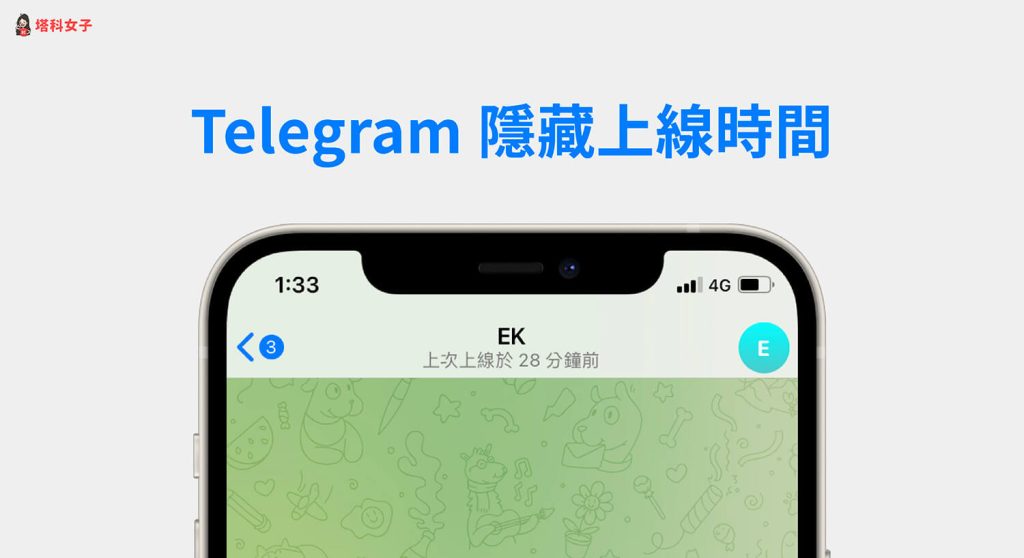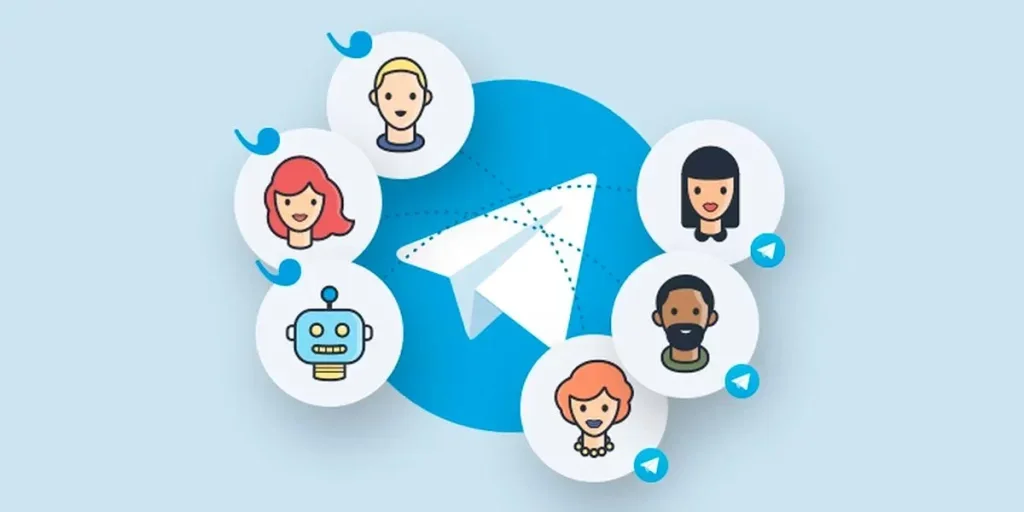要安裝Telegram,首先在裝置上下載相應的應用版本:在iOS裝置上,前往App Store,搜尋“Telegram”並點選下載;在Android裝置上,開啟Google Play商店,搜尋“Telegram”並點選安裝;在Windows/Mac電腦上,訪問Telegram官網,下載適合作業系統的版本,執行安裝檔案。安裝完成後,開啟應用並使用手機號碼進行註冊或登入。

如何在iOS裝置上安裝Telegram
在App Store下載Telegram的步驟
-
開啟App Store:在iPhone或iPad的主螢幕上找到並點選“App Store”圖示,進入應用商店頁面。確保裝置連線到穩定的Wi-Fi或移動資料網路,確保下載順利。
-
搜尋Telegram:在App Store首頁頂部的搜尋欄中輸入“Telegram”,點選搜尋圖示。確保你點選的是由Telegram Messenger LLP釋出的官方應用,避免下載非官方版本。
-
下載並安裝:找到Telegram應用後,點選“獲取”按鈕進行下載。如果是首次下載,系統可能要求輸入Apple ID密碼或使用Face ID/Touch ID驗證身份。下載完成後,應用會自動安裝到你的裝置上。
iOS裝置安裝Telegram後的設定方法
-
啟動應用:安裝完成後,在裝置的主螢幕上找到Telegram圖示並點選開啟。首次啟動時,應用可能會顯示一些歡迎提示,點選“開始聊天”以繼續。
-
輸入手機號碼:首次使用時,Telegram會要求你輸入手機號碼。輸入手機號碼後,點選“繼續”。Telegram會向你輸入的號碼傳送驗證碼,確保賬號安全。
-
完成賬號設定:收到驗證碼後,將其輸入到Telegram中進行驗證。驗證成功後,你將可以設定個人資料,如設定使用者名稱、頭像等。還可以選擇是否同步聯絡人以便更快速地找到你的朋友。完成設定後,你可以開始使用Telegram進行聊天和社交活動。
如何在Android裝置上安裝Telegram
在Google Play商店下載Telegram的步驟
-
開啟Google Play商店:在Android裝置的主螢幕或應用列表中,找到並點選“Google Play商店”圖示,進入Google Play應用市場。確保裝置連線到穩定的Wi-Fi或移動資料網路,避免下載中斷。
-
搜尋Telegram:在Google Play商店的頂部搜尋欄中輸入“Telegram”,然後點選搜尋按鈕。在搜尋結果中找到由“Telegram Messenger LLP”釋出的官方版本,確保下載正版應用。
-
點選安裝並下載:點選Telegram應用旁的“安裝”按鈕,系統將自動下載並安裝該應用。安裝過程可能需要幾秒鐘到幾分鐘,具體取決於網路速度和裝置效能。下載完成後,Telegram圖示會顯示在裝置的應用列表中。
Android裝置安裝Telegram後的配置指南
-
啟動Telegram應用:下載並安裝Telegram後,點選裝置主螢幕上的Telegram圖示啟動應用。首次啟動時,Telegram會提示你註冊或登入賬號。
-
輸入手機號碼:啟動應用後,輸入你的手機號碼。確保號碼輸入正確,Telegram會向你傳送驗證碼。輸入驗證碼後,完成驗證,進入Telegram的主介面。
-
設定個人資料和同步聯絡人:登入後,Telegram會提示你設定個人資料,包括使用者名稱、頭像等資訊。你可以選擇是否同步手機聯絡人,以便更輕鬆地找到你的朋友。設定完成後,你就可以開始使用Telegram進行聊天、建立群組、傳送檔案等功能。

如何在Windows電腦上安裝Telegram
從Telegram官網下載安裝程式
-
訪問官方網站:首先,在Windows電腦上,訪問Telegram官網。該網站專門為桌面使用者提供Telegram的下載連結。
-
選擇適合的版本:進入Telegram官網後,點選頁面上的“Get Telegram for Windows”按鈕。網站會自動為你推薦適合你作業系統版本的下載檔案(32位或64位)。確保選擇正確版本進行下載。
-
下載Telegram安裝檔案:點選下載按鈕後,Telegram的安裝程式(.exe檔案)將開始下載。下載完成後,你可以在“下載”資料夾中找到該檔案,準備開始安裝。
在Windows上安裝Telegram桌面版的詳細步驟
-
執行安裝程式:雙擊下載完成的Telegram安裝檔案(.exe),啟動安裝程式。系統會提示你確認是否允許此應用進行更改,點選“是”繼續。
-
選擇安裝路徑:在安裝過程中,Telegram會詢問你是否需要更改安裝路徑。預設情況下,應用會安裝在系統的“Program Files”資料夾中。如果需要,你可以更改安裝目錄,點選“瀏覽”選擇其他位置。選擇完畢後,點選“安裝”開始安裝。
-
完成安裝並啟動應用:安裝過程通常只需要幾秒鐘。一旦安裝完成,系統會提示你是否啟動Telegram。點選“完成”後,Telegram會自動啟動。如果沒有自動啟動,你可以從桌面或開始選單中找到Telegram圖示,點選啟動。
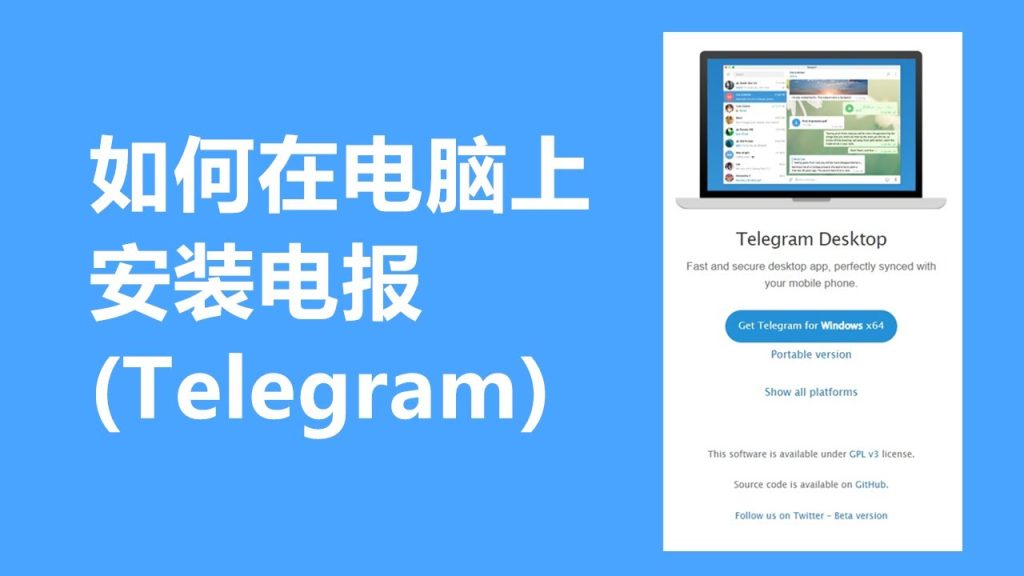
如何在Mac電腦上安裝Telegram
在Mac上下載Telegram桌面版的步驟
-
訪問Telegram官網:在Mac電腦上,開啟Safari或其他瀏覽器,訪問Telegram的官方網站。該頁面提供了所有桌面版Telegram的下載連結。
-
選擇Mac版本:在Telegram官網上,點選“Get Telegram for macOS”按鈕,自動下載適合Mac系統的安裝包。根據網路速度,下載過程可能會持續幾分鐘。
-
下載並儲存檔案:下載完成後,Telegram安裝包(.dmg檔案)會儲存到Mac的“下載”資料夾中。確保下載完全後,準備進行安裝。
Mac系統中Telegram的安裝與配置
-
安裝Telegram應用:雙擊下載的.dmg檔案,開啟安裝包。你會看到一個包含Telegram圖示和“應用程式”資料夾圖示的視窗。將Telegram圖示拖動到“應用程式”資料夾中,這樣Telegram應用就安裝完成了。
-
啟動Telegram:安裝完成後,開啟“應用程式”資料夾,找到並點選Telegram圖示啟動應用。首次啟動時,Mac系統可能會詢問是否確認允許開啟來自未認證開發者的應用,點選“開啟”以繼續。
-
登入或註冊賬號:啟動Telegram後,應用會要求你輸入手機號碼進行驗證。輸入手機號碼後,Telegram會向該號碼傳送驗證碼,輸入驗證碼完成驗證後,你將成功登入到Telegram,並可以根據提示設定個人資料,如頭像和使用者名稱。

Telegram安裝與安全性
從官網安全下載Telegram的注意事項
-
確保訪問官方渠道:為了確保下載的Telegram版本安全,務必透過Telegram官網進行下載。避免從不明來源或第三方網站下載,以減少遭遇惡意軟體的風險。
-
檢查下載連結:確保下載頁面顯示的URL為https://www.tgdby.com/避免被釣魚網站欺騙。有些惡意網站可能偽裝成Telegram官網,誘導使用者下載含有惡意程式碼的檔案。
-
下載HTTPS版本:官網的連結採用加密連線(HTTPS),確保資料傳輸過程中的安全性。檢查網頁的安全標識(如位址列中的鎖形圖示),以確認下載檔案是安全的。
如何防止安裝惡意軟體和非官方版本
-
避免下載破解版本:一些不法分子可能透過破解版本或未經授權的第三方應用分發Telegram。這些版本可能包含惡意程式碼或廣告外掛,損害裝置安全。始終選擇從官方渠道下載最新版本。
-
使用防病毒軟體:安裝並啟用防病毒軟體,能夠幫助檢測和阻止潛在的惡意檔案。防病毒軟體可以在下載和安裝過程中即時掃描應用檔案,避免感染病毒或木馬。
-
檢查安裝檔案:安裝Telegram時,確保檔案來自官網且未被篡改。你可以檢視安裝檔案的數字簽名,確認其是否由Telegram Messenger LLP簽發。若發現檔案未經過數字簽名或來源可疑,應立即停止安裝並重新獲取正版檔案。